Hướng dẫn xử lý website bị Google cảnh báo “Dangerous site”
Khi người dùng truy cập website và nhận cảnh báo “Dangerous site” (Trang web nguy hiểm), điều đó ảnh hưởng trực tiếp đến uy tín thương hiệu, trải nghiệm người dùng và kết quả SEO. Đây là dấu hiệu Google đã phát hiện website có nguy cơ gây hại, chứa mã độc hoặc nội dung lừa đảo. Bài viết này hướng dẫn bạn các nguyên nhân thường gặp và cách xử lý để gỡ cảnh báo nhanh chóng.
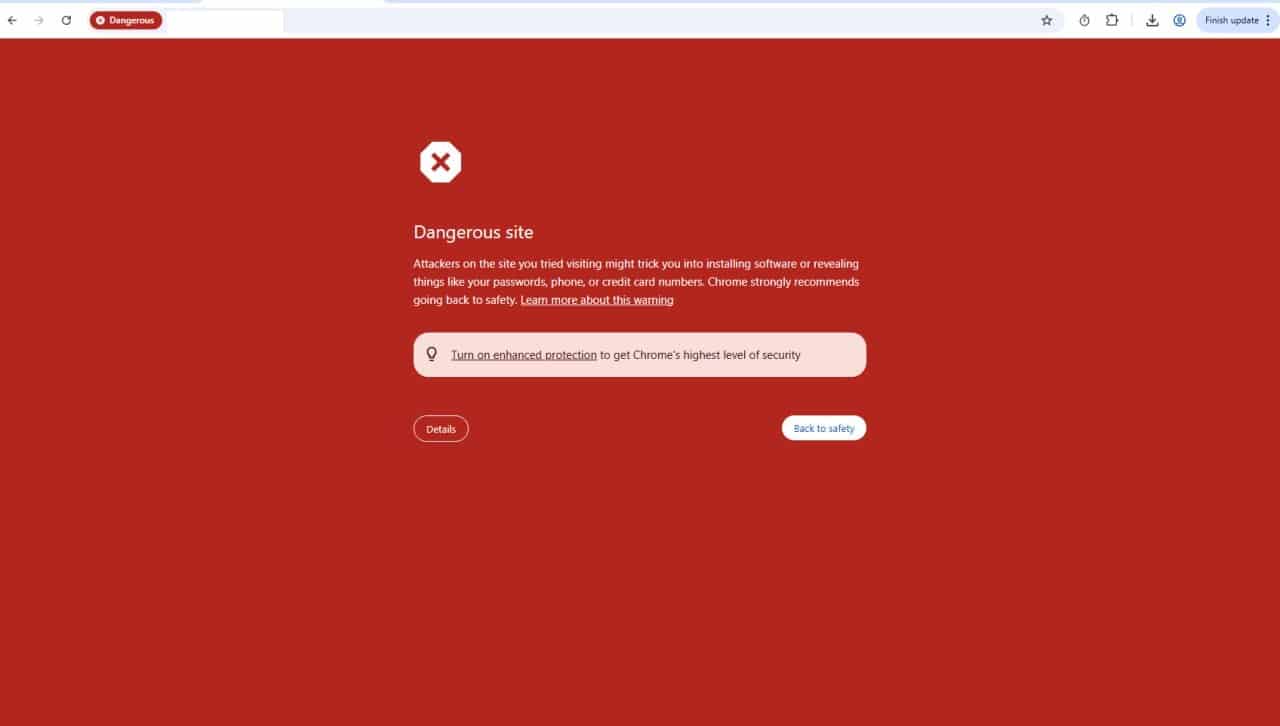
Nguyên nhân website bị Google cảnh báo
Google gắn nhãn “Dangerous site” cho website trong một số tình huống phổ biến sau:
-
Website bị hack/chèn mã độc: kẻ tấn công thêm mã độc, script ẩn, iframe nhằm phát tán virus hoặc đánh cắp thông tin.
-
Website chứa nội dung lừa đảo (phishing): giả mạo trang đăng nhập, form thanh toán để đánh cắp tài khoản.
-
Link trỏ ra ngoài nguy hiểm: website có liên kết đến các trang chứa phần mềm độc hại.
-
Máy chủ/hosting bị khai thác: hacker lợi dụng server để phát tán mã độc cho khách truy cập.
Hướng xử lý website bị cảnh báo
1. Kiểm tra và xác nhận cảnh báo
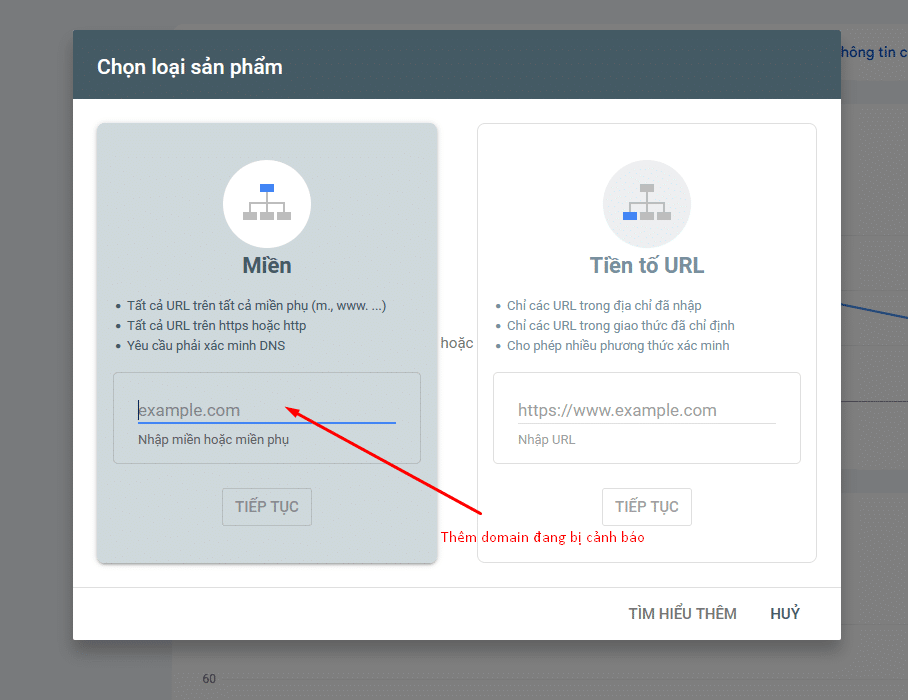
- Vào mục Bảo mật & hành động thủ công → Sự cố bảo mật.
- Xem chi tiết loại cảnh báo (malware, phishing, spam code…).
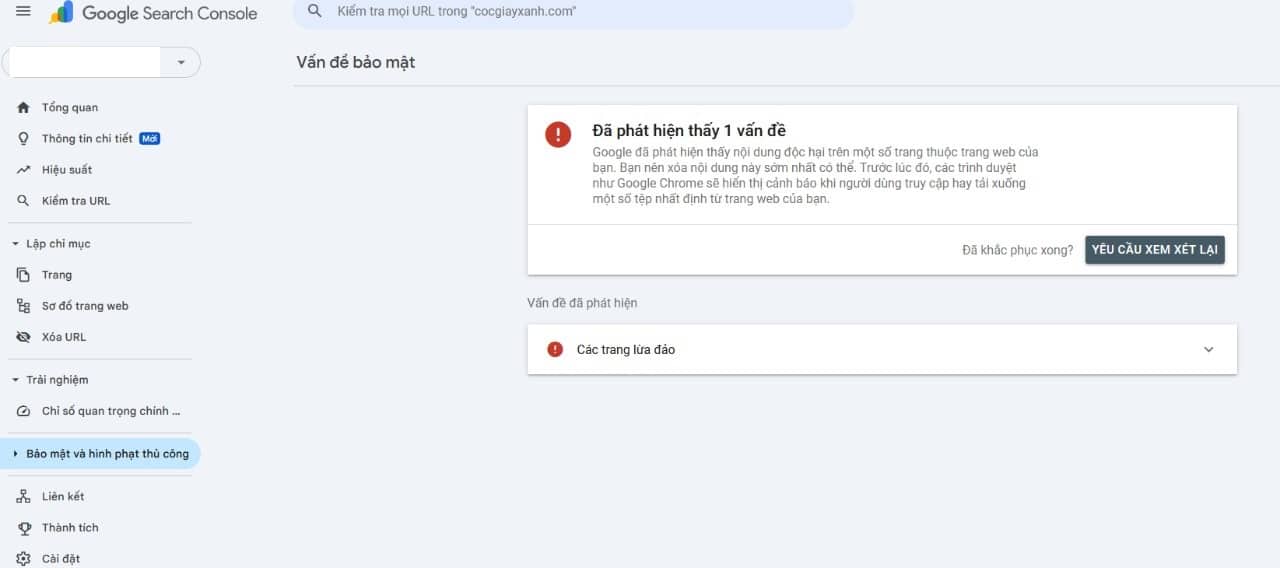
2. Ngắt kết nối tạm thời
-
Đưa website về chế độ bảo trì hoặc ẩn tạm thời để ngăn người dùng tiếp tục truy cập vào mã độc.
3. Quét và loại bỏ mã độc
-
Sử dụng công cụ quét: Wordfence, Sucuri (WordPress) hoặc ClamAV, Maldet (Linux).
-
Kiểm tra thư mục
public_html,uploads,tmp,cacheđể tìm file lạ. -
So sánh với bản backup sạch để phát hiện file bị chèn mã.
Tại hosting đang cung cấp tại Nhân Hòa có hỗ trợ ứng dựng ImunifyAV giúp scan virus, malware,…. các bạn tiến hành login và hosting và sử dụng công cụ thể scan toàn bộ source code để tìm kiếm các file, thư mục,… nghi ngờ nhiễm mã độc
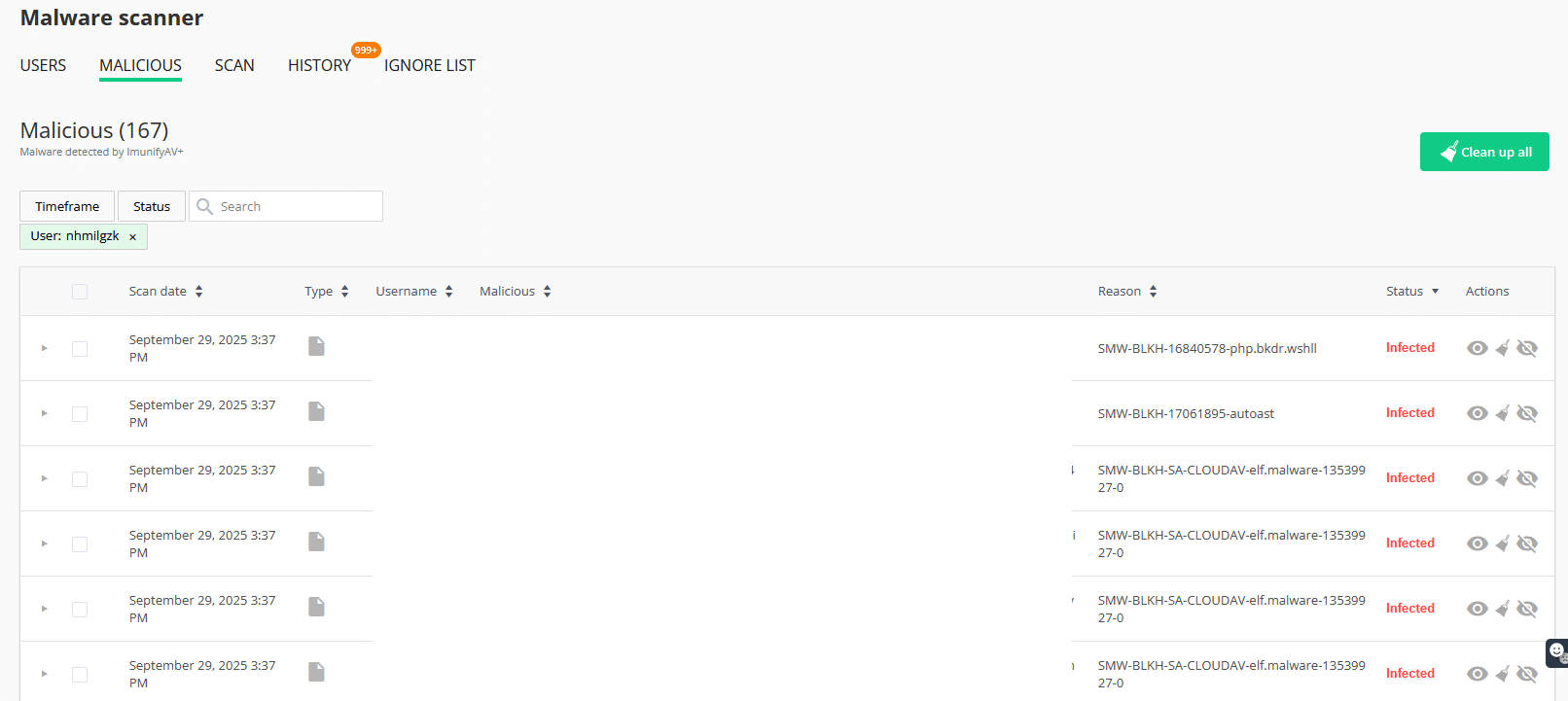
- Sau khi có kết quả các file, đường dẫn nghi ngờ nhiễm mã độc, tiến hành loại bỏ hoàn toàn và xử lý triệt để
4. Tăng cường bảo mật
-
Cài plugin bảo mật (Wordfence, iThemes Security…).
-
Thiết lập tường lửa ứng dụng web (WAF).
-
Phân quyền file và thư mục chuẩn (
644cho file,755cho thư mục).
5. Gửi yêu cầu Google xem xét lại
-
Sau khi làm sạch, vào Search Console → Sự cố bảo mật → Request Review.
-
Mô tả chi tiết các bước xử lý và biện pháp phòng ngừa.
-
Google thường phản hồi trong 1–3 ngày làm việc, cảnh báo sẽ được gỡ nếu website đạt yêu cầu.
Dưới đây là một email thông báo Google đã xem xét yêu cầu và gỡ bỏ thành công. Và như vậy bạn sẽ có thể truy cập lại website như bình thường.
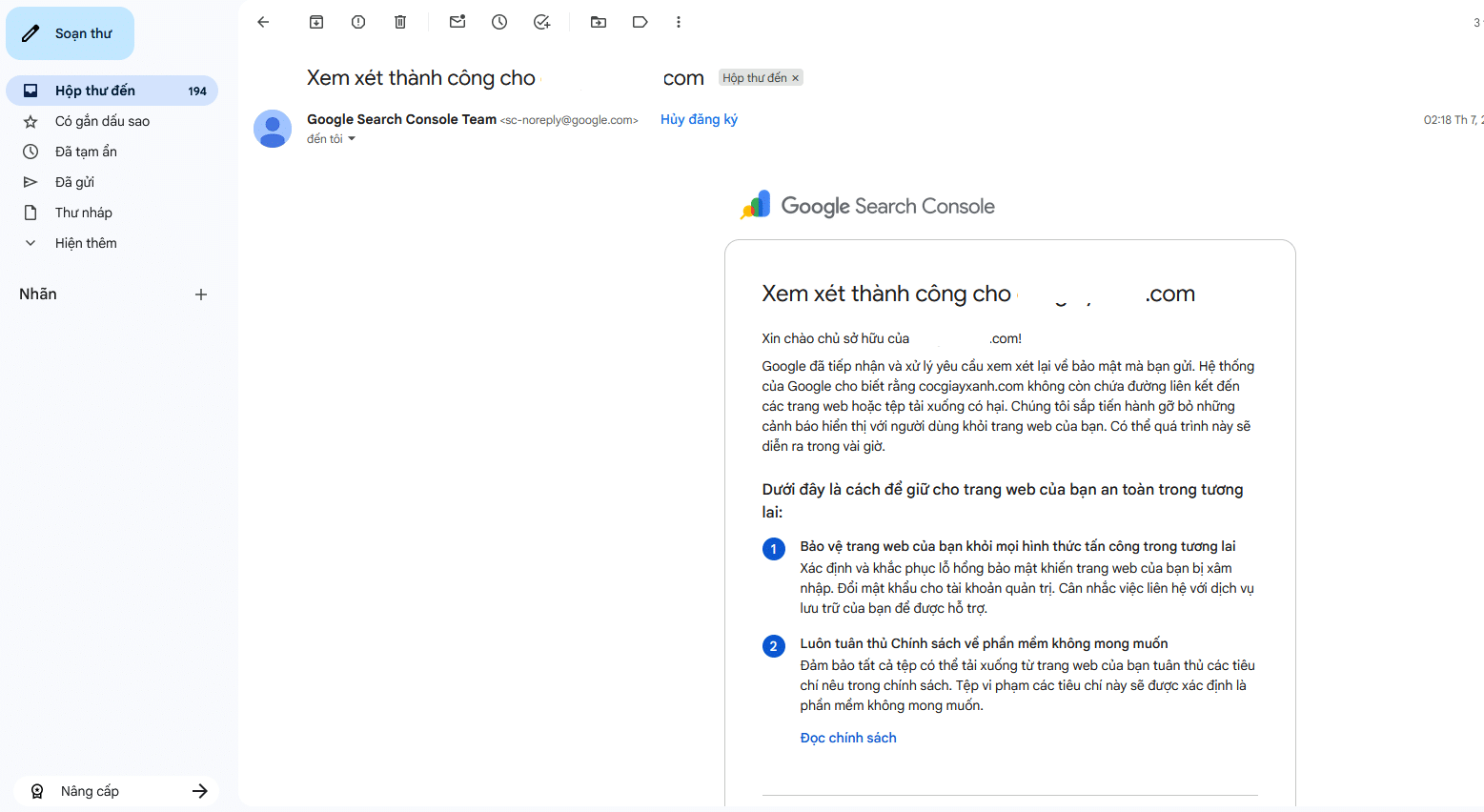
Website bị Google cảnh báo “Dangerous site” không chỉ gây mất uy tín mà còn làm giảm mạnh lưu lượng truy cập. Để khắc phục, quản trị viên cần nhanh chóng cách ly website, loại bỏ mã độc, cập nhật hệ thống và tăng cường bảo mật. Cuối cùng, gửi yêu cầu xem xét lại đến Google để khôi phục trạng thái an toàn.
Việc duy trì backup định kỳ, cập nhật CMS/plugin thường xuyên và bảo mật tài khoản quản trị là chìa khóa giúp phòng tránh các sự cố tương tự trong tương lai.
Chúc các bạn thành công !


